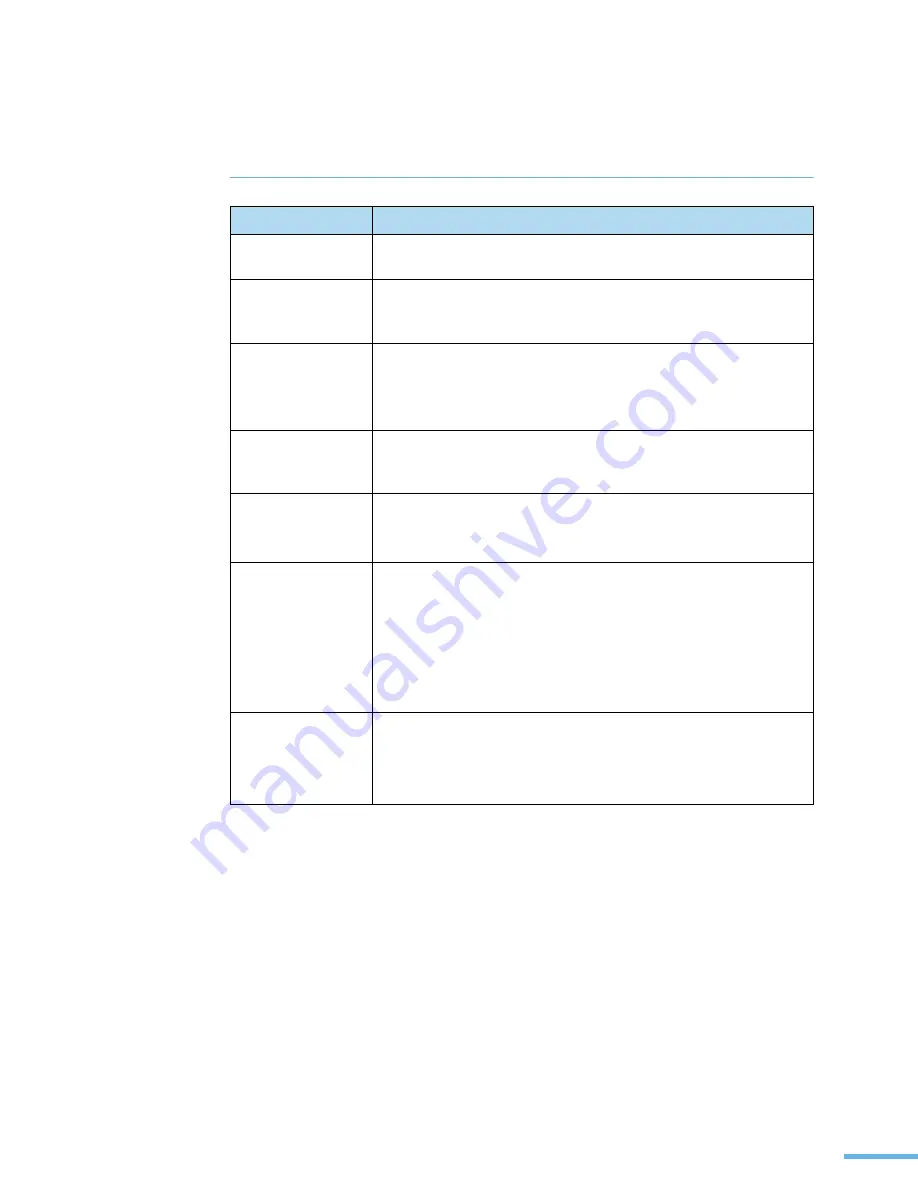
249
복사 문제 해결하기
제품의 상태
이렇게 해보세요
복사 인쇄물이 너무
밝거나 어두워요 .
조작부의 [ 농도조절 ] 버튼을 눌러 좀 더 밝게 또는 어둡게
조절하세요 (113 쪽 참조 ).
복사 인쇄물에
얼룩 , 선 , 점 등이
있어요 .
조작부의 [ 농도조절 ] 버튼을 눌러 원본에 맞게 농도를 조절해
보세요 (113 쪽 참조 ).
복사 인쇄물에
그림이 비뚤어져
있어요 .
•
원본을 공급할 때 원고 스캔 유리면에 넣은 경우 복사면이
아래로 온 상태인지 확인하세요 . 자동 원고 급지 장치에 넣은 경우
복사면이 위로 온 상태인지 확인하세요 .
•
복사할 원본이 바르게 들어 있는지 확인하세요 .
흰종이가 인쇄되요 .
원본을 공급할 때 원고 스캔 유리면에 넣은 경우 복사면이 아래로 온
상태인지 확인하세요 . 자동 원고 급지 장치에 넣은 경우 복사면이
위로 온 상태인지 확인하세요 .
복사 인쇄물에
그림이 잘 복사되지
않아요 .
•
용지함에 들어있는 용지를 꺼내어 다른 용지로 바꾸어 주세요 .
•
제품이 설치된 주변 환경이 너무 습기가 많으면 제품안에 용지를
넣어 두지 마세요 .
복사된 인쇄물이
자주 걸려요 .
•
용지가 서로 붙지 않게 털어준 다음 용지함에 넣어 주세요 .
•
용지함의 용지를 새것으로 바꾸고 용지 가이드로 조절하거나
바르게 놓여 있는지 확인해 보세요 .
•
용지의 무게가 적당한 지 확인하고 규격에 맞는 용지를
사용하세요 .
•
용지 걸림이 발생한 후 제품에 남아 있는 용지나 용지의 수를
확인하세요 .
복사물이 희미해요 .
•
토너를 많이 소모하는 원본을 사용하고 있습니다 .
•
제품의 전원을 자주 껐다가 켜면 이런 현상이 일어납니다 .
•
복사를 하는 동안 원고 덮개를 열어 두면 이런 현상이 일어납니다 .
원고 덮개를 닫고 복사하세요 .
Summary of Contents for CLX 3160FN - Color Laser - All-in-One
Page 1: ......
Page 12: ...12 ...
Page 18: ...18 ...
Page 19: ...1 제품 및 구성품 확인 본체 각 부분의 이름 및 기능 조작부 알아두기 준비 ...
Page 30: ...30 ...
Page 31: ...2 토너 카트리지 설치하기 용지함 1 에 용지넣기 제품 연결하기 전원 연결하기 프로그램 설치하기 스마트 패널 사용하기 기본 기능 설정하기 설치 및 연결 ...
Page 75: ...3 바른용지 선택하기 용지함 사용방법 알아두기 용지 배출 장소 용지 ...
Page 81: ...4 인쇄하기 인쇄 환경 설정하기 고급 인쇄하기 윈도우에서 인쇄 ...
Page 106: ...106 ...
Page 107: ...5 기본값으로 복사하기 복사 환경 설정하기 고급 복사 기능 사용하기 복사 기본값 변경하기 복사 ...
Page 122: ...122 ...
Page 123: ...6 스캔 방법 알기 원본 넣기 조작부에서 스캔하기 SmarThru 4 에서 스캔하기 스캔 환경 설정하기 주소록 사용하기 스캔 ...
Page 144: ...144 ...
Page 145: ...7 기본 환경 설정하기 팩스 보내기 팩스 받기 자동다이얼로 팩스 보내기 고급 팩스 기능 사용하기 부가 기능 사용하기 팩스 CLX 3160FN 만 적용 ...
Page 178: ...178 ...
Page 179: ...8 매킨토시에서 사용하기 네트워크 환경에서 인쇄하기 리눅스에서 사용하기 다른 환경에서 사용 ...
Page 224: ...224 ...
Page 225: ...10 원본이 걸린 경우 인쇄 용지가 걸린 경우 조작부 상태 표시등 확인하기 에러 메시지가 나타나는 경우 문제 해결하기 문제 해결 ...
Page 231: ...231 3 용지를 아래와 같이 잡아 당기세요 4 용지함 1 을 다시 설치하세요 용지함 2 별매품 을 사용한 경우 1 용지함 2 를 빼내세요 ...
Page 256: ...256 ...
Page 298: ...298 ...
Page 302: ......
















































